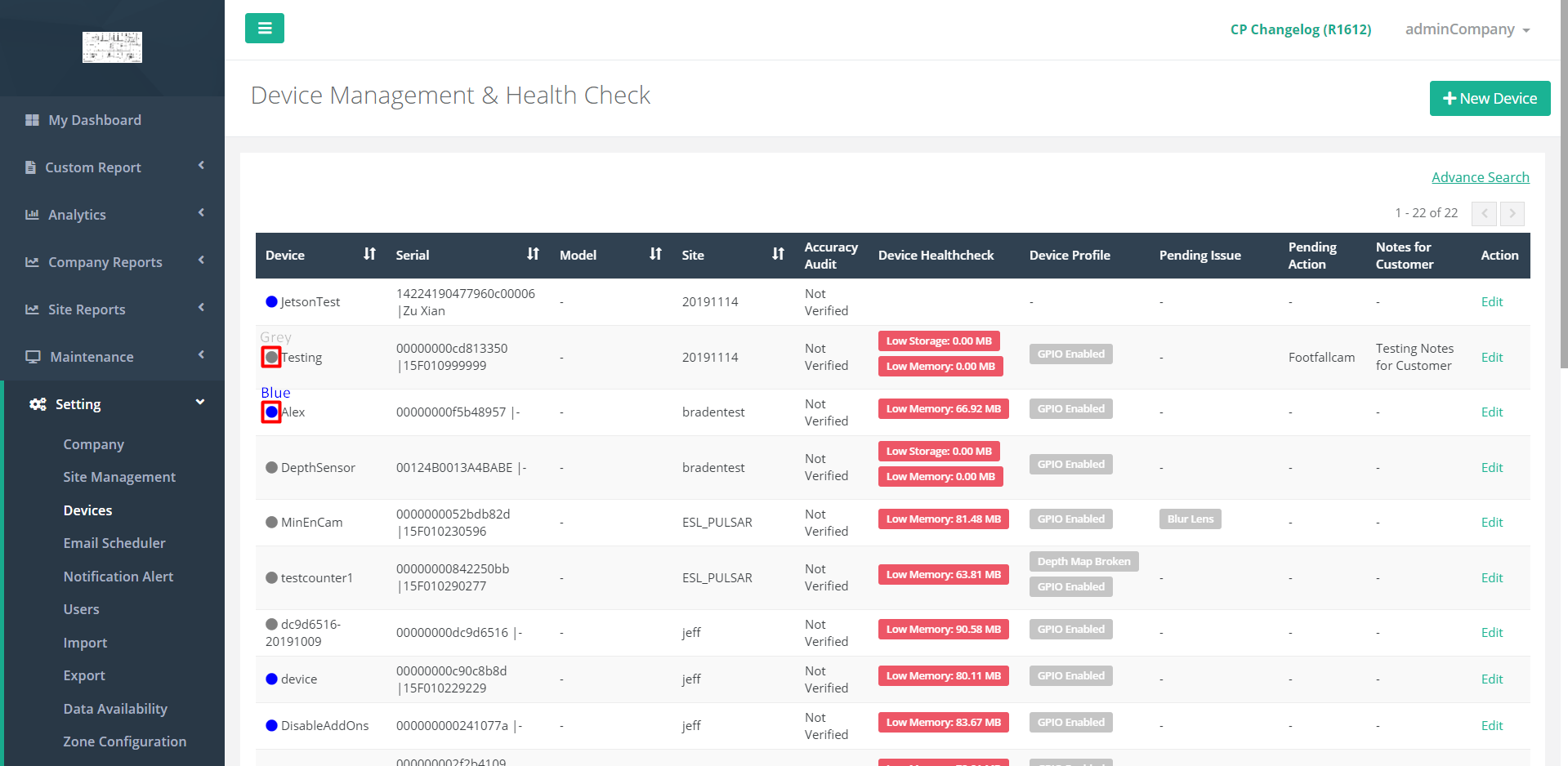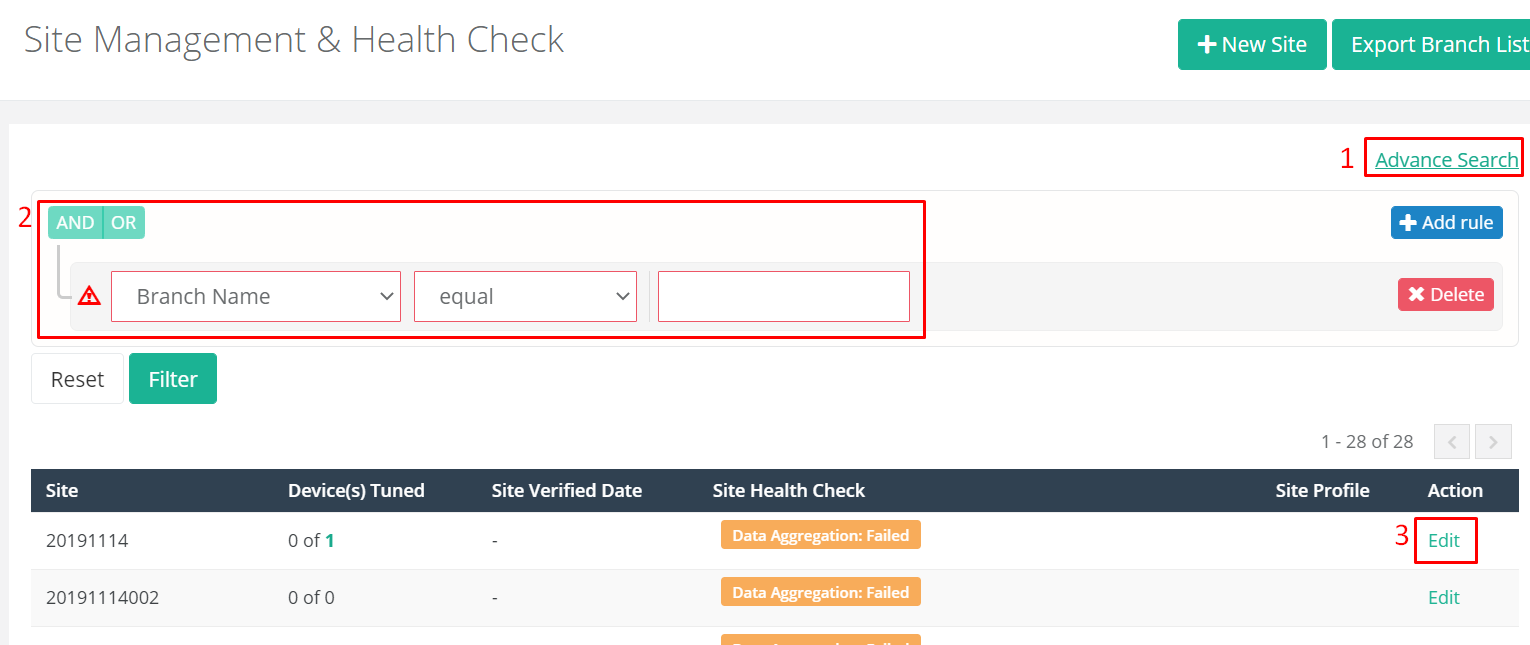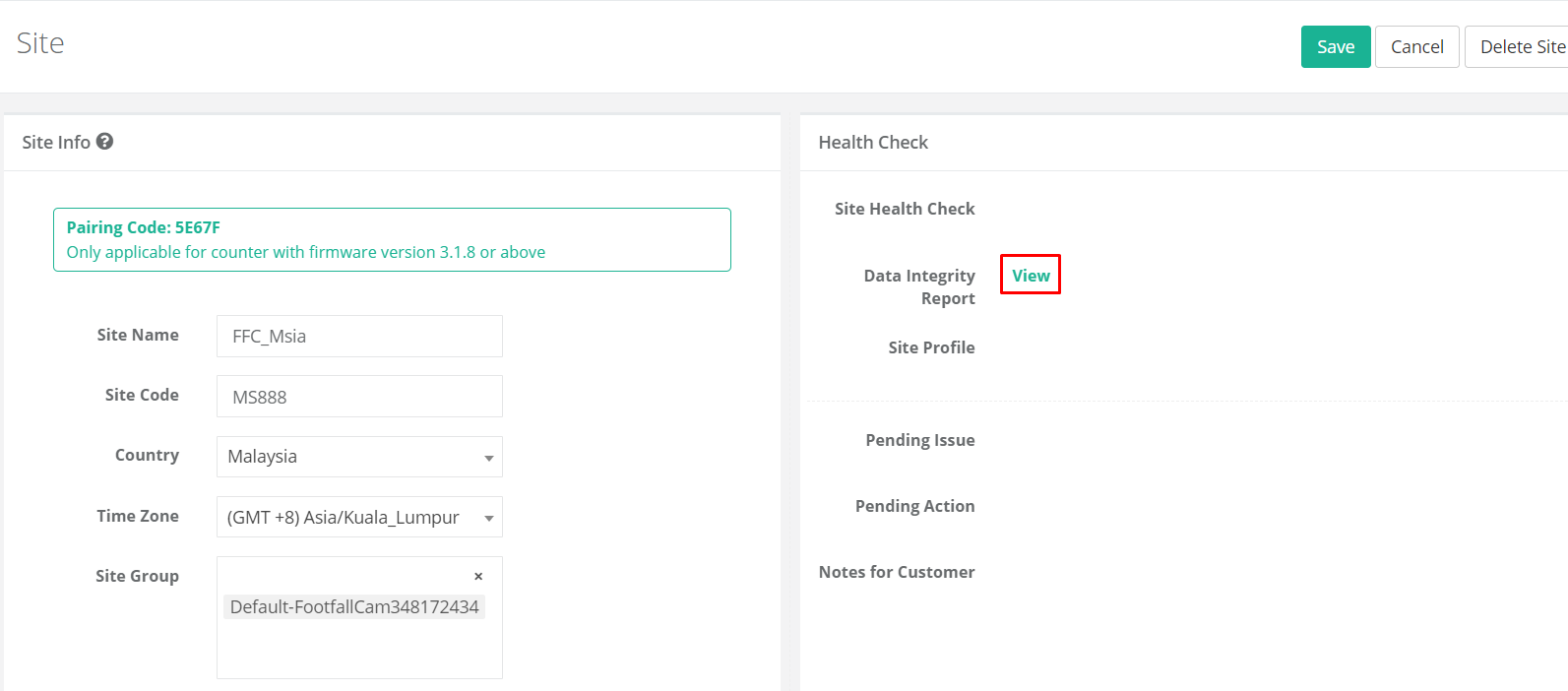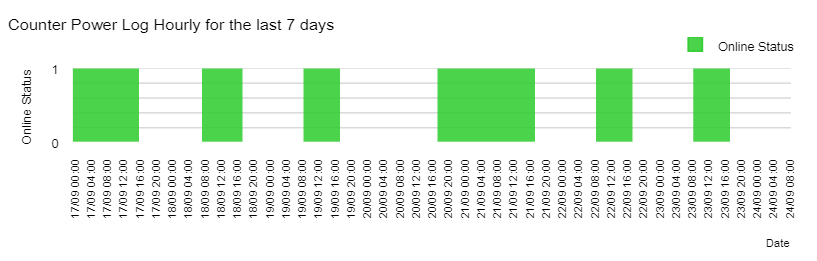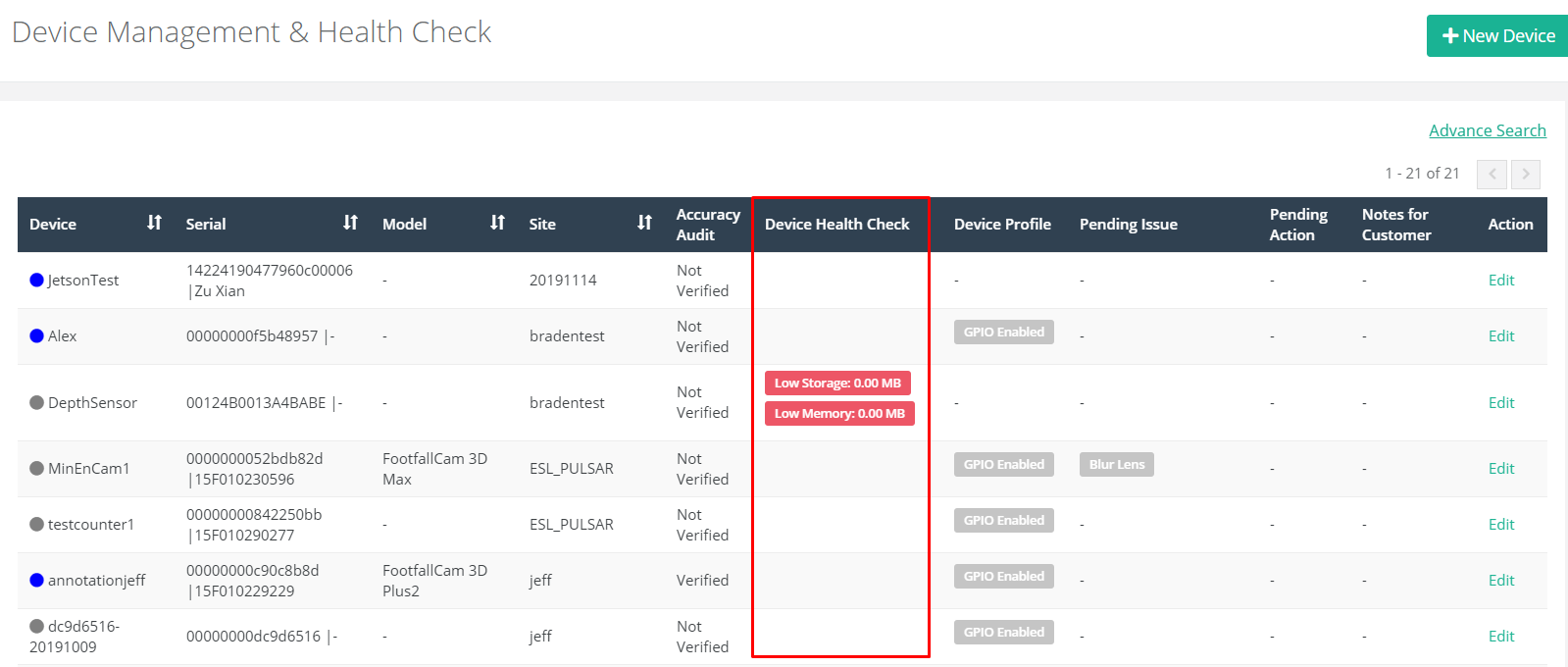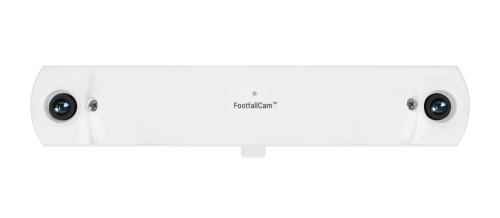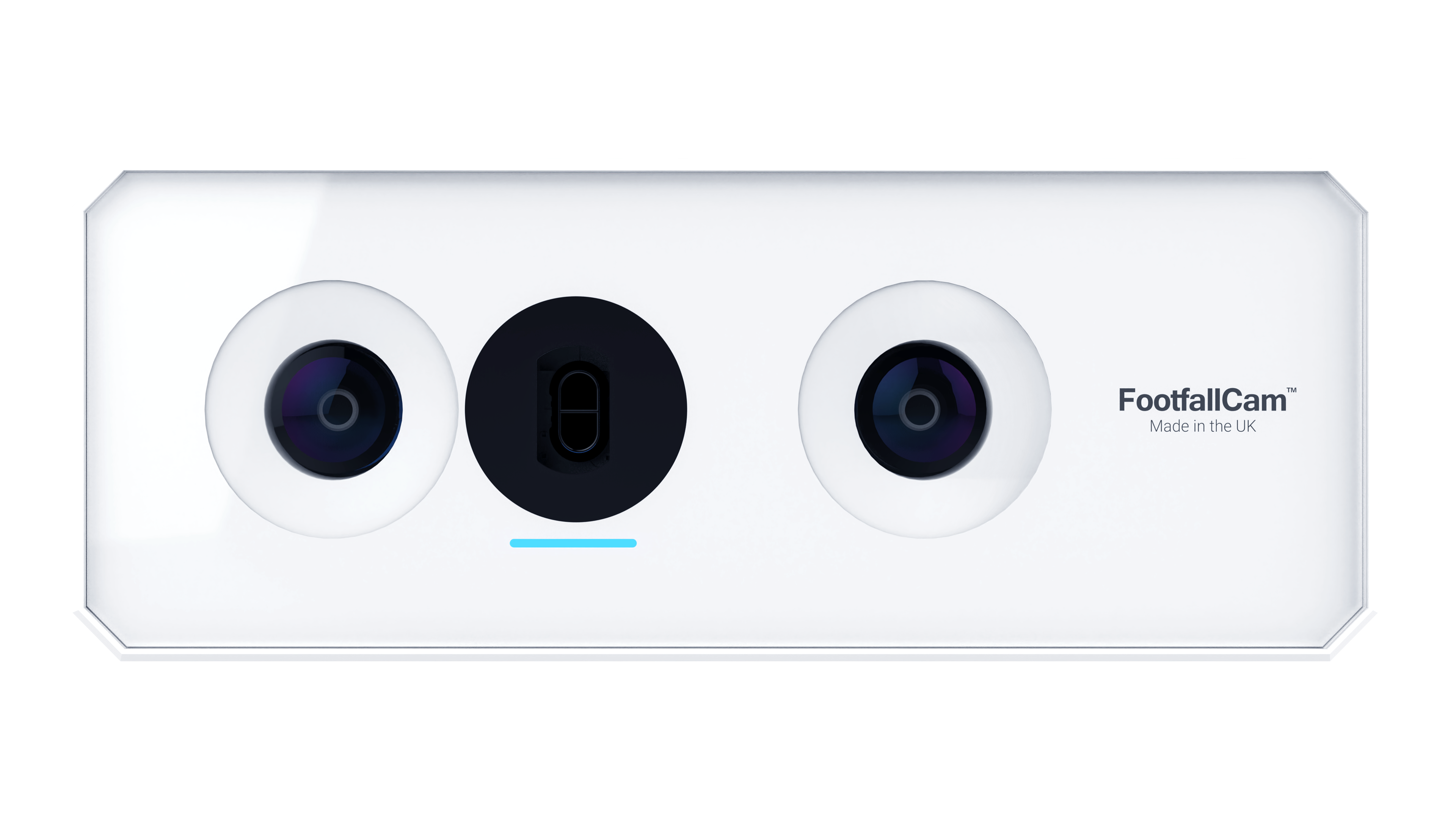8.1 장치 상태 확인
데이터에 영향을 미칠 수있는 정확도 감사 단계 외에도 여러 장치 상태 확인 문제가 장치의 계산 정확도에 영향을 미칠 수 있습니다. 따라서 장치의 데이터를 사용할 준비가되기 전에 먼저 장치가 다음 상태 확인 문제 없음. 이 모든 것은 장치 관리 및 상태 확인 페이지에서 확인할 수 있습니다. 그 이유는 다음 섹션에서 설명합니다.
먼저, 사용자는 2 단계로 장치 관리 및 상태 확인 페이지에 액세스 할 수 있습니다.
STEP 1 -FootfallCam Analytic Manager V9 ™에 로그인 : https://v9.footfallcam.com
STEP 2 - 클릭 설정> 장치 장치 관리 및 상태 확인 페이지에 액세스합니다.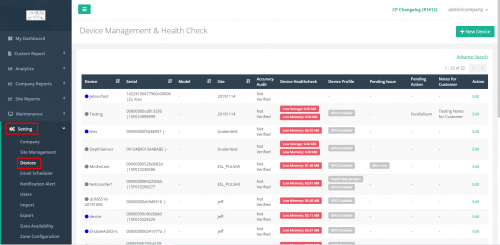
그런 다음 여기에서 모든 기기의 상태 확인 문제를 확인할 수 있습니다.
8.1.1 장치의 네트워크 상태
각 FootfallCam 장치는 FootfallCam 서버에 정보 세트를 전송하여 여전히 '살아있다'는 것을 나타내며 전송되는 정보는 네트워크 상태 인 장치의 하트 비트라고합니다. Heartbeat는 매번 FootfallCam 서버로 전송됩니다. 15 분 FootfallCam 데이터베이스에 저장됩니다. 1 월 뿐. 이 로그를 참조하면 장치가 온라인 또는 아닙니다. 장치가 오프라인 상태 인 경우 데이터가 서버에 업로드되지 않으며 대시 보드 또는 보고서에서 사용할 수 없습니다. 그러나 데이터는 손실되지 않으며 1 주일 이내에 카운터가 온라인 상태가되면 자동으로 서버에 업로드됩니다.
8.1.1.1 현재 네트워크 상태
사용자는 여기에서 장치 이름 옆의 표시등을 참조하여 장치의 현재 네트워크 상태를 확인할 수 있습니다.
표시등이 파란색이면 장치가 현재 온라인 상태이며 데이터가 서버에 다시 동기화되고있는 것입니다. 그렇지 않으면 장치가 않습니다. 푸른 빛.
(정보 : 에 대한 자세한 내용은 오프라인 문제 해결, 참조하십시오 8.2.1 오프라인 문제 해결.)
8.1.1.2 네트워크 상태 기록
사용자는 또한 아래 단계에 따라 Health Check 페이지에서 지난 1 개월 동안의 Heartbeat 기록 로그를 볼 수 있습니다.
STEP 1 -장치 관리 및 상태 확인 페이지에서 모니터링해야하는 장치로 이동하여 '편집'를 클릭하여 장치 페이지에 액세스하십시오.
STEP 2 -그런 다음 장치 페이지의 오른쪽 상태 확인 패널 아래에서 장치 상태 확인 섹션으로 이동하여 '상태 확인 로그보기'를 클릭하여 상태 확인 로그 페이지에 액세스하십시오.
그러면 사용자는 상태 확인 로그 페이지로 리디렉션됩니다.
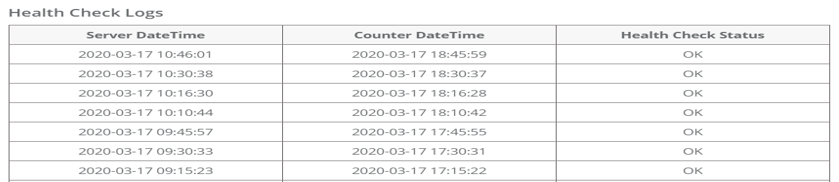
이러한 로그는 15 분마다 기록되며 1 개월 동안 보관됩니다. 장치 상태가 다음과 같은 경우 오프라인 문제 해결을 수행하십시오. 않습니다. 업데이트되었습니다.
(정보 : 에 대한 자세한 내용은 오프라인 문제 해결, 참조하십시오 8.2.1 오프라인 문제 해결.)
8.1.1.3 전원 상태 기록
전원 공급 장치가 없으면 장치도 오프라인 상태가됩니다. 전원이 꺼져 오프라인 상태 인 장치는 데이터를 수집하지 않으며 해당 기간 동안 데이터가 다시 온라인 상태가 되더라도 서버에 업로드되지 않습니다. 전원 상태 기록은 해당 사이트의 데이터 무결성 보고서에서 볼 수 있습니다.
데이터 무결성 보고서를 보려면 사이트 관리 및 상태 확인 페이지로 이동하여 사이트 페이지를보십시오.
STEP 1 -사이트 이름으로 검색합니다.
STEP 2 -Action 항목에서 'Edit'를 클릭하면 Site Detail 페이지로 이동합니다.
STEP 3 -오른쪽의 상태 확인 패널에서 데이터 무결성 보고서보기를 클릭합니다.
STEP 4 -데이터 무결성 보고서에서 모니터링이 필요한 장치로 이동하면 '지난 7 일 동안의 시간별 전력 로그'섹션에서 7 일 범위의 전력 상태를 볼 수 있습니다.
현장의 각 장치에 대한 전원 로그가 있습니다. 관련 장치의 전원이 켜져 있는지 여부를 나타냅니다. 카운터의 전원이 꺼지면 관련 시간에 로그가 비어 있습니다. 전원 로그가 다음과 같은 경우 오프라인 문제 해결을 수행하십시오. 않습니다. in 초록색.
(정보 : 에 대한 자세한 내용은 오프라인 문제 해결, 참조하십시오 8.2.1 오프라인 문제 해결.)
8.1.2 빈번한 재부팅
장치 관리 및 상태 확인 페이지에서 사용자는 '장치 상태 확인'열에서 빈번한 재부팅 문제가있는 장치가 있는지 확인할 수 있습니다. 인 장치 빈번한 재부팅 계산에 실패하여 누락 된 데이터 과 높은 IN OUT 불일치. 사용자는 데이터 손실을 방지하기 위해이 점에 유의해야합니다.
장치가 최상의 상태에서 작동하는지 확인하기 위해 장치는 일주일에 한 번 정기적으로 재부팅됩니다. 그러나 전원 공급 중단이없는 경우 장치가 하루에 여러 번 재부팅되는 것은 매우 드문 일입니다. 문제가 발생하면 장치에 'Frequent Reboot'태그가 지정됩니다. 태그가 나타나면 잦은 재부팅 문제 해결을 진행하십시오.
(정보 : 에 대한 자세한 내용은 잦은 재부팅 문제 해결, 참조하십시오 8.2.2 잦은 재부팅 문제 해결.)
8.1.3 저장 용량 부족 / 메모리 부족 / 고온
장치 관리 및 상태 확인 페이지에서 사용자는 '장치 상태 확인'열에서 저장 용량 부족 / 메모리 부족 / 고온 문제가있는 장치가 있는지 확인할 수 있습니다. 장치 저장 용량 부족 / 메모리 부족 계산에 실패하여 누락 된 데이터 과 높은 IN OUT 불일치. 사용자는 데이터 손실을 방지하기 위해이 점에 유의해야합니다.
8.1.3.1 저장 용량 부족
'저장 용량 부족'태그의 경우 기기의 저장 용량이 200MB 미만인 경우 주황색 (경고)으로 표시되지만 기기가 여전히 자동으로 저장 용량 삭제를 수행 할 수 있으므로 사용자는이 경고 수준에 대해 크게 걱정할 필요가 없습니다. 그러나 태그가 빨간색 (중요), 스토리지가 사라 졌음을 의미합니다. 100MB 미만, 곧 데이터 손실 가능성이 높으므로 FootfallCam에 지원 티켓을 즉시 올리십시오.
8.1.3.2 메모리 부족
'Low Memory'태그의 경우 Low Storage와 유사하며 메모리가 200MB 미만일 때 주황색 (경고)으로 표시되고 빨간색 (중요) 기억이 갈 때 100MB 미만. '메모리 부족'태그가 나타나면 즉시 FootfallCam에 지원 티켓을 올리십시오.
8.2 장치 문제 해결
장치가 제대로 작동하지 않는 경우 사용자는 FootfallCam에 지원 티켓을 올리기 전에 장치 문제 해결을 수행해야합니다. 이 정보는 프로세스 속도를 높이기 위해 추가 진단에 매우 유용하므로 지원 티켓이 제기 될 때 제공되어야합니다.
8.2.1 오프라인 문제 해결
장치가 오프라인 상태가 될 수있는 몇 가지 이유가 있습니다. 장치의 LED 표시등을 확인하여 사용자의 기본 확인이 필요합니다.
|
LED 빛 |
가능한 원인 및 각 조치 계획 |
|
장치가 페어링되지 않았습니다. |
|
|
감지 된 문제가 없습니다. |
|
|
|
전원 공급 스위치가 꺼져 있습니다. |
|
전원 소켓에 결함이 있습니다. |
|
|
미드 스팬 / PoE 스위치의 느슨한 케이블. |
|
|
라우터 포트의 케이블이 느슨합니다. |
|
|
외부 물리적 손상. |
|
|
|
소프트웨어 문제. |
|
지속적인 황색 불 |
네트워크 케이블이 잘못 구겨졌습니다. |
|
네트워크 케이블이 느슨합니다. |
|
|
|
네트워크 없음. |
|
IP 주소가 다른 장치와 충돌합니다. |
|
|
방화벽이 차단되었습니다. |
|
|
DNS 문제. |
|
|
라우터 포트의 기능. |
|
|
프록시 비밀번호가 만료되었습니다. |
|
|
네트워크 대역폭이 충분하지 않습니다. |
|
|
네트워크 설정이 잘못되었습니다. |
|
|
IP가 범위를 벗어났습니다. |
|
|
게이트웨이 문제. |
|
|
DHCP 문제. |
|
|
FootfallCam이 블랙리스트에 올랐습니다. |
|
|
|
서버 연결 문제. |
|
|
부팅 시퀀스 중 시스템 오류. |
8.2.2 잦은 재부팅 문제 해결
장치 재부팅 문제가 자주 발생하는 경우 사이트에 누구에게나 확인을 요청하십시오. POE 인젝터/ POE 스위치 먼저 FootfallCam에 티켓을 올리기 전에 깜박이는지 확인하십시오.
- RPOE에 비디오를 녹화하십시오.
- 이 문제와 관련하여 FootfallCam에 티켓을 올리십시오.
- 지원 티켓에 비디오 링크를 첨부하거나 지원 채팅 앱을 통해 FootfallCam에 비디오를 보냅니다.
이것은 확실히 문제 진단 속도를 높이고 FootfallCam은 문제를 더 빨리 해결할 수 있습니다.